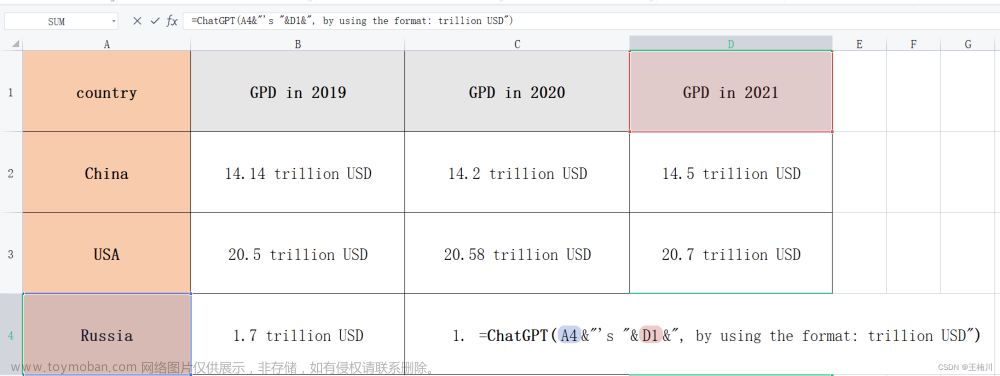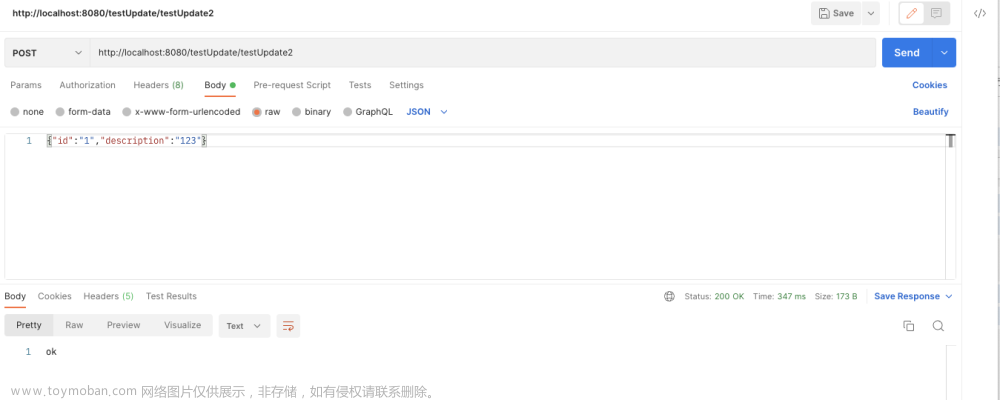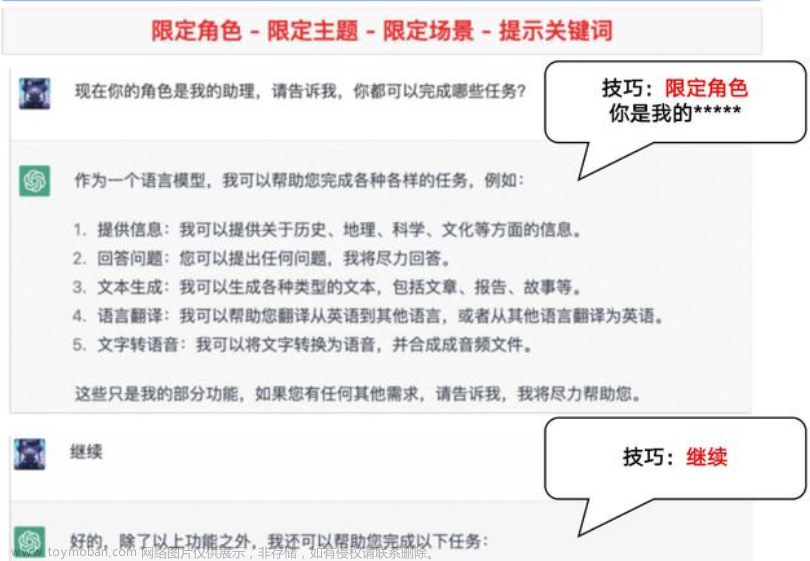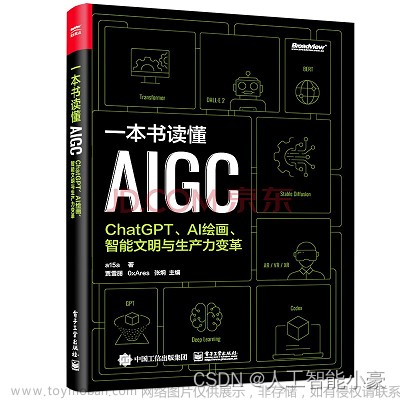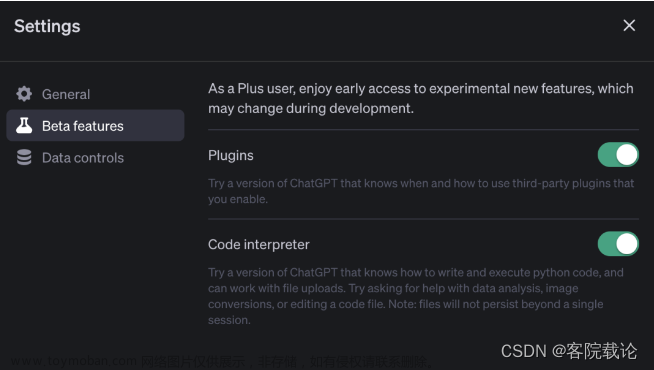!!!默认你注册过openAI账号了并使用过chatGPT了,本文就不教如何注册GPT啦,网上全是教程,这里贴一条亲测可用的教程网址!
https://www.pythonthree.com/register-openai-chatgpt/
一、创建你的chatGPT API key
前提:请确保你科学上网的小工具是开启的 !!!
- 登录openAI的个人账户 网址:https://platform.openai.com/;
-
进入右上角“Personal”,点击“view API keys”,就可以进入到获取API keys的界面,keys的作用是为要引入chatGPT的应用软件提供一把开启GPT大门的钥匙(媒介);
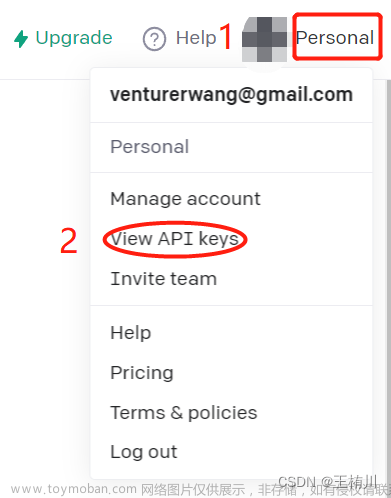
-
在跳转后的界面点击“+create new secret key” ,系统会为你生成一条密钥,你需要复制下来备用。至此,你完成了关键的第一步。
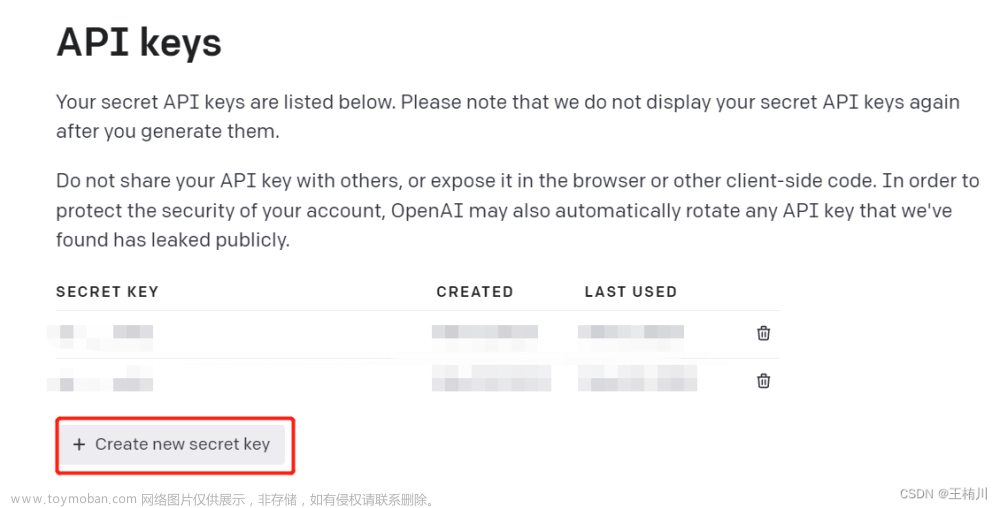
二、为你的Excel赋予GPT魔法
1.创建chatGPT函数(以WPS的Excel为例)
先附上vba源码:
Function ChatGPT(prompt As String) As String
Dim url As String, apiKey As String
Dim response As Object, re As String
Dim midString As String
apiKey = “把之前获取到的chatGPT的API key复制粘贴到这里”
url = “https://api.openai.com/v1/engines/text-davinci-003/completions”
Set response = CreateObject(“MSXML2.XMLHTTP”)
response.Open “POST”, url, False
response.setRequestHeader “Content-Type”, “application/json”
response.setRequestHeader “Authorization”, “Bearer " + apiKey
response.Send “{”“prompt””:“”" & prompt & “”“,”“max_tokens”“:1024, ““temperature””:0.1}”
re = response.responseText
midString = Mid(re, InStr(re, “”“text”“:”“”) + 8)
ChatGPT = Split(midString, “”“”)(0)
ChatGPT = Replace(ChatGPT, “\n”, “”)
End Function
在Excel中找到 “开发工具” ,点击后可以看到 “VBA编辑器” ,点进去,进入到VBA编辑界面。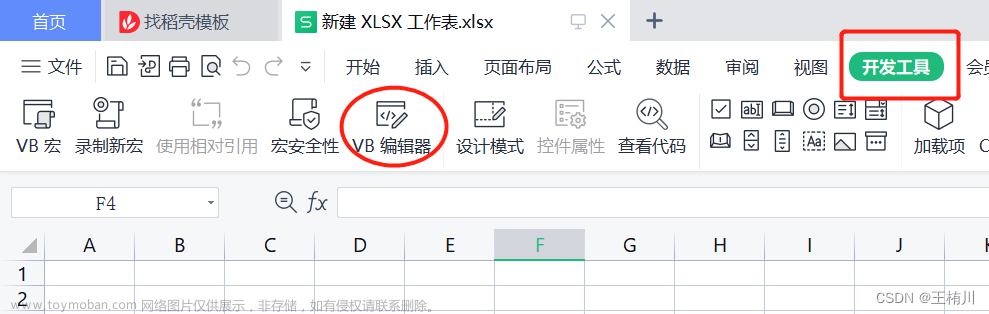
然后,在VBA编辑界面里,点击 “模块” ,“插入” 一个新的模块。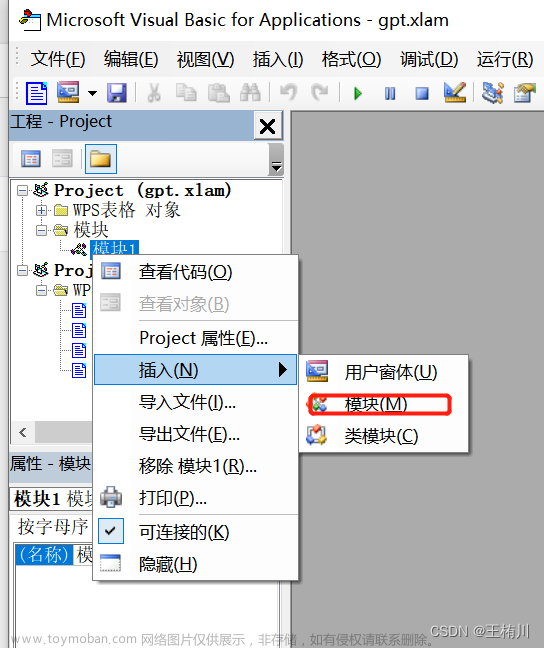
最后,把vba源码复制粘贴到新建立的模块中去,将api key内容替换,再保存即可。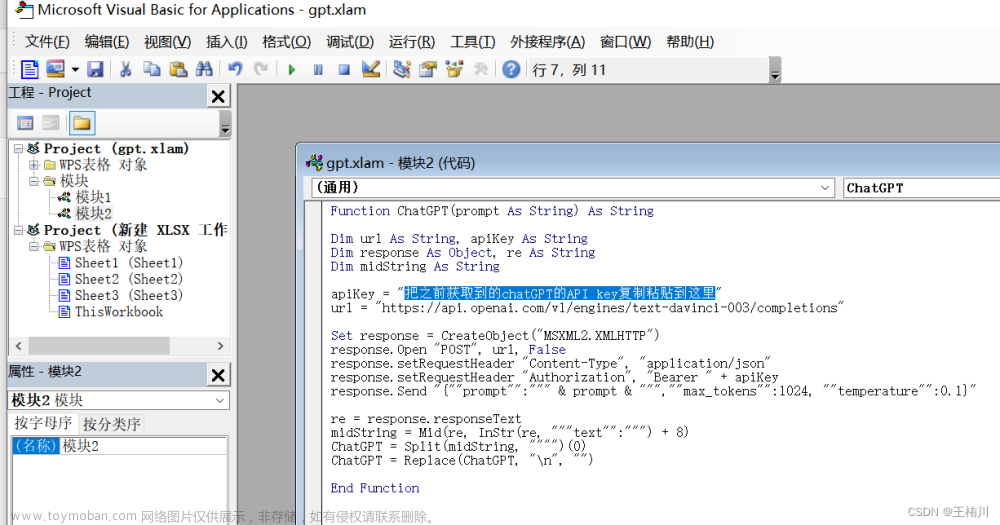
“至此,恭喜你,你拥有了属于自己的魔法Excel!” 随意在单元格内输入“=chatGPT()”,就可以调用GPT干活啦!
2.建立Excel模版,一劳永逸用GPT!
在此建议做一个模版,之后就不用重复设置了,操作也非常简单:
1.“文件”->“另存为”->“xlam”格式。建议保存到模版目录,一般为:C:\Users\lenovo\AppData\Roaming\kingsoft\office6\templates\et\zh_CN;
2.新建Excel文件,“开发工具”->“加载项”,在模版保存目录下浏览选取该文件即可加载。再之后就不用管了,只要魔法上网并且调用“=chatGPT()”函数,就可以基于Excel操作GPT了,再也不用费心去查Excel的操作函数啦!
附上一个小例子:
三、为你的Word赋予GPT魔法
1.创建VBA模块(以WPS的Word为例)
先附上vba源码:
Sub ChatGPT()
Dim selectedText As String
Dim apiKey As String
Dim response As Object, re As String
Dim midString As String
Dim ans As String
If Selection.Type = wdSelectionNormal Then
selectedText = Selection.Text
selectedText = Replace(selectedText, ChrW$(13), “”)
apiKey = “把之前获取到的chatGPT的API key复制粘贴到这里”
url = “https://api.openai.com/v1/chat/completions”
Set response = CreateObject(“MSXML2.XMLHTTP”)
response.Open “POST”, url, False
response.setRequestHeader “Content-Type”, “application/json”
response.setRequestHeader “Authorization”, “Bearer " + apiKey
response.Send “{”“model””:““gpt-3.5-turbo””, ““messages””:[{““role””:““user””,““content””:“”" & selectedText & “”“}], ““temperature””:0.7}”
re = response.responseText
midString = Mid(re, InStr(re, “”“content”“:”“”) + 11)
ans = Split(midString, “”“”)(0)
ans = Replace(ans, “\n”, “”)
Selection.Text = selectedText & vbNewLine & ans
Else
Exit Sub
End If
End Sub
接下来的流程跟Excel操作大同小异,这里就不附图了:
1.在Excel中找到 “开发工具” ,点击后可以看到 “VBA编辑器” ,点进去,进入到VBA编辑界面;
2.然后,在VBA编辑界面里,点击 “模块” ,“插入” 一个新的模块;
3.再把vba源码复制粘贴到新建立的模块中去,将api key内容替换,再保存即可。而后,再进入 “开发工具” ,点击 “VB宏”,你就可以看到有个宏名为“chatGPT”的宏了,将“宏的位置”设置为“所有活动模版和文档”;
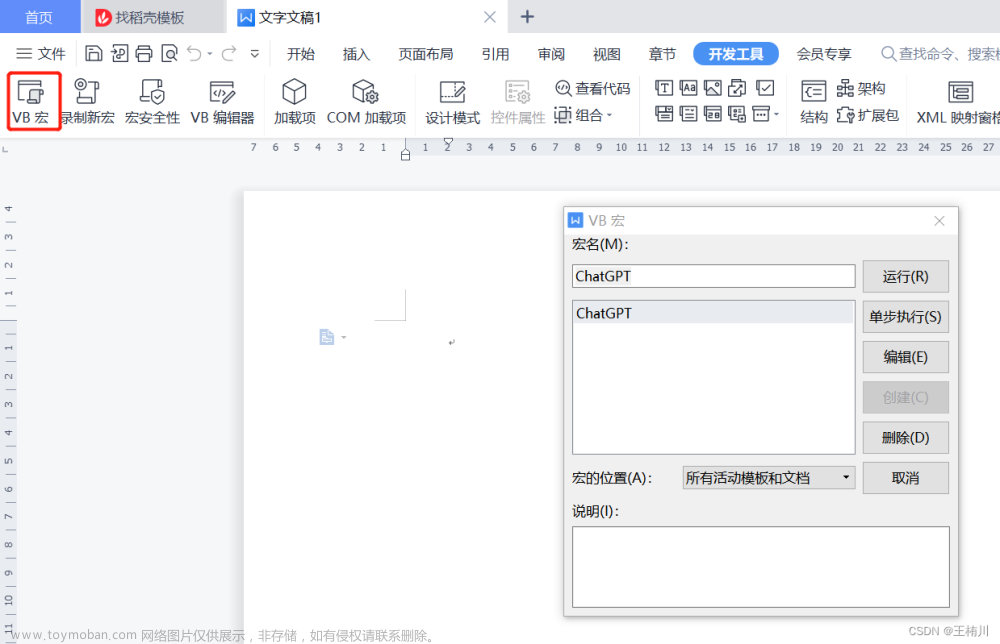
4.最后,通过“文件”,“选项”,“自定义功能区”,通过“宏”,将“模块1:ChatGPT”添加到你想要调用的工具栏里就可以了。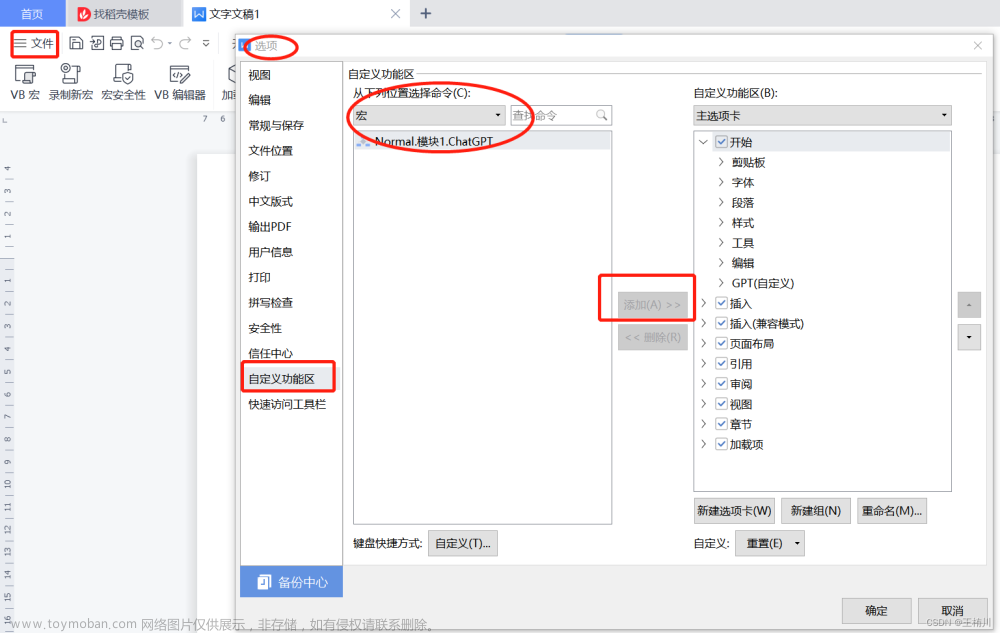
比如我添加到了“开始”页,就可以生成如下按钮:
2.建立Word模版,一劳永逸用GPT!
还是一样的,在此建议做一个模版,之后就不用重复设置了,操作也非常简单:
1.“文件”->“另存为”->“dotm”格式;
2.新建Word文件,“开发工具”->“加载项”,在模版保存目录下浏览选取该文件即可加载。后续只要魔法上网,然后,在word里面敲入你想跟chatGPT对话的语段,然后用鼠标选取这些文字,点击“ChatGPT”按钮,就可以获取GPT建议啦!
附上一个小例子:
文章来源:https://www.toymoban.com/news/detail-405250.html
创作不易,欢迎收藏、转发,谢谢大家~文章来源地址https://www.toymoban.com/news/detail-405250.html
到了这里,关于解放生产力!chatGPT接入Excel与Word教程(需要魔法上网,不用的都是骗人的)的文章就介绍完了。如果您还想了解更多内容,请在右上角搜索TOY模板网以前的文章或继续浏览下面的相关文章,希望大家以后多多支持TOY模板网!